Cara Membuat Wifi,Wireless Sendiri di Laptop Tanpa Software
Cara Membuat Wifi Sendiri di Laptop Tanpa Software - Share
kembali untuk kali ini Lapkom akan berbagi panduan untuk sharing
internet agar bisa di gunakan banyak laptop. Dan untuk sharing yang
ingin saya jelaskan yakni sharing internet ad hoc yaitu bawaan dari
windows yang bisa untuk membuat koneksi wifi sesama windows. Jadi jika
anda mempunyai laptop/komputer dengan OS windows anda bisa sharing
koneksi internet anda ke komputer/laptop lain dengan ketentuan OS nya
juga harus windows, karena jika yang lain seperti ubuntu, linux tidak
akan bisa menerima koneksi yang kita sharing.
Jadi intinya sahring menggunakan ad hoc (computer to computer) harus
sesama windows kalo yang lain tidak bisa. Dengan adanya sharing ad hoc
kita akan terbantu, seperti saya yang hanya punya 1 modem tapi ada 2 PC
bingung harus bagaimana, mau membeli TPlink mahal, ya jalan satu-satuya
memakai sharing komputer itu. langsung saja kita simak tutorial cara sharing laptop/komputer menggunakan ad hoc :
1. Pertama silahkan klik start - control panel - network and internet - network anda sharing center - dan akan seperti gambar di bawah. kik Change adapter settings.

2. Setelah itu tampilannya akan seperti ini. Nah di sini kita pilih yang mana yang akan kita sharing koneksinya? kalo saya pake modem yang bisa di sharing yang terdapat kotak merah dan hitam.

3. Klik kanan pada kotak merah atau hitam - properties - hilangkan tanda centang "allow other network user to connect" seperti di bawah. kemudian ok, lakukan di
4. Nah setelah selesai kembali ke network anda sharing center .
Klik Set up a connection or Network - pilih Set up anda wireless ad hoc .

5. Nah ini adalah pengisian Nama Network dan Password nya, bertujuan jika anda sharing tidak ada orang lain memakai koneksi se enaknya. isi nama bebas dan password minimal 8 huruf/angka.
 6. Dan komputer lain bisa langsung koneksi, jangan lupa internet laptop anda harus tetap nyala jika sharing.
6. Dan komputer lain bisa langsung koneksi, jangan lupa internet laptop anda harus tetap nyala jika sharing.

1. Pertama silahkan klik start - control panel - network and internet - network anda sharing center - dan akan seperti gambar di bawah. kik Change adapter settings.

2. Setelah itu tampilannya akan seperti ini. Nah di sini kita pilih yang mana yang akan kita sharing koneksinya? kalo saya pake modem yang bisa di sharing yang terdapat kotak merah dan hitam.

3. Klik kanan pada kotak merah atau hitam - properties - hilangkan tanda centang "allow other network user to connect" seperti di bawah. kemudian ok, lakukan di

5. Nah ini adalah pengisian Nama Network dan Password nya, bertujuan jika anda sharing tidak ada orang lain memakai koneksi se enaknya. isi nama bebas dan password minimal 8 huruf/angka.


selamat mencoba semoga berhasil, itulah sedikit ulasan yang bisa lapkom
berikan semoga anda berhasil untuk sharing dan apabila ada pertanyaan
silahkan komentar di bawah. terimakasih.
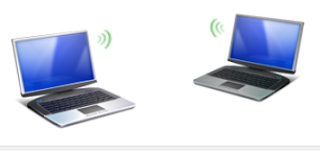
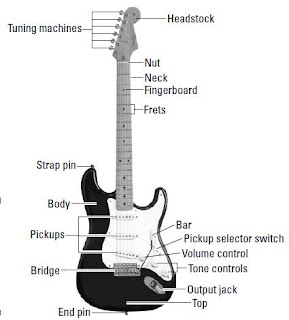
Komentar
Posting Komentar